【果粉必看】用iPhone必学的8个“自救”招数,尤其是第2个…立马帮你省下一大笔的维修费!!
by |

由Apple公司所推出的iPhone手機,自從第一代開始到現在,其市佔率依舊居高不下,但是Apple公司的維修費用也是高的出名,有時候iPhone要是有點小問題出現,雖然還是能使用但如果可以解決會更好,可是又考慮到維修費很多人因此就算了,但其實把這些自救招數學起來,多少能有幫助喔!
▼1. 記憶體容量已滿。
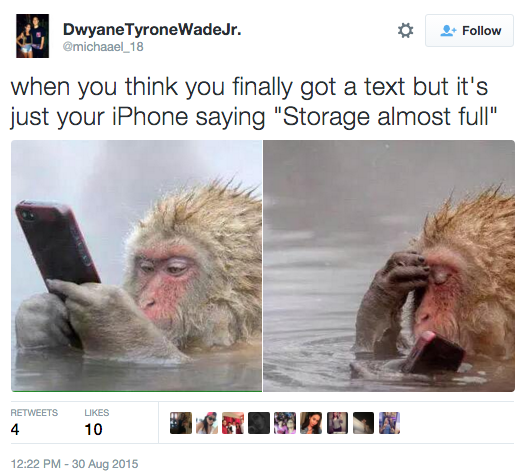
如果你使用的是容量較小的iPhone,那你一定常常會遇到這樣的問題,可以先去儲存空間中找出最佔容量的app,通常來說不是照片就是影片,這時可以把這些東西移到iCloud或是免費的『Google Photos』儲存,等存好後就能按下『清空容量』把照片跟影片刪除,如果iCloud容量已滿的話,可以刪除舊裝置的備份。
▼2. 電量消耗異常快速。
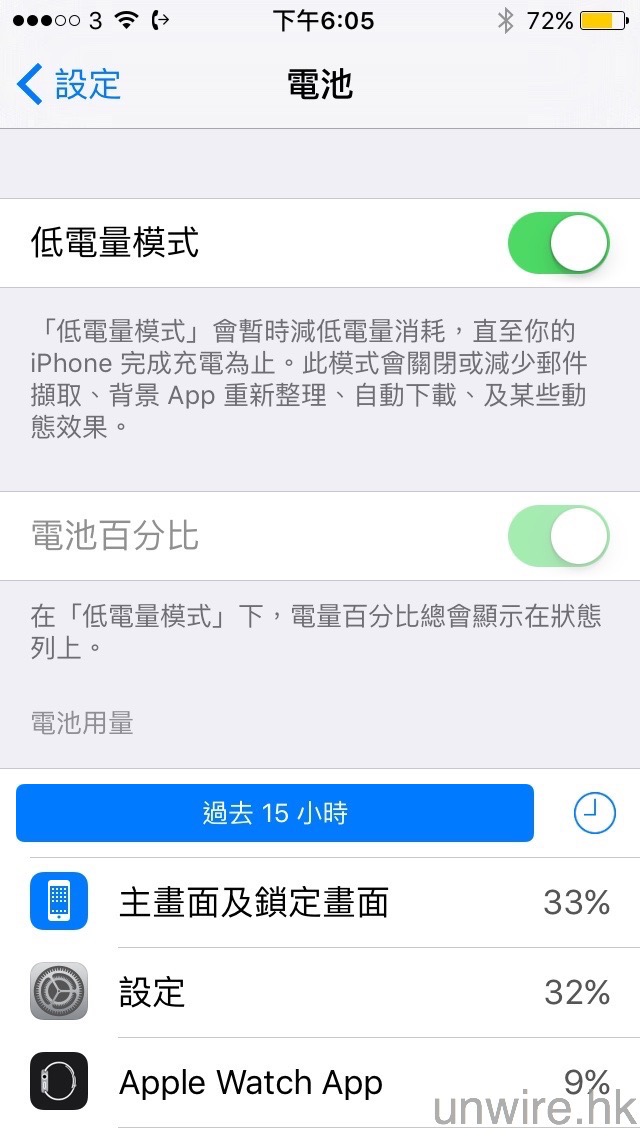
首先在設定中開啟『低耗電模式』,之後到行動網路去關掉『Wifi輔助』,如果效果不好的話,可以到輔助使用開啟『灰階』,之後將手機螢幕朝下,如此一來就算有通知螢幕也不會亮,如果這些都不行的話就到設定中的電池,找出最耗電的app。
▼3. 完全當機。
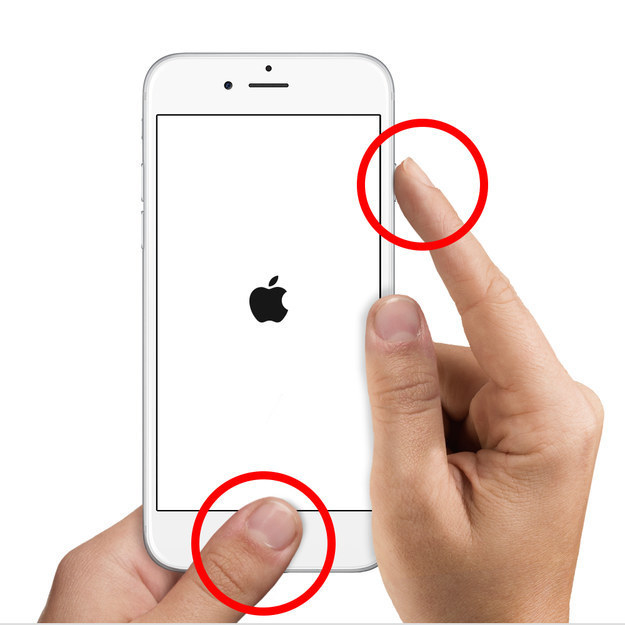
如果可以的話就先關機,要是連關機都無法的話就同時按住Home鍵與電源鍵約10秒鐘,等到看到蘋果的logo跑出來,這樣強制重啟裝置對iPhone其實不太好,如果非必要的話不要使用這招。
▼4. 進水。
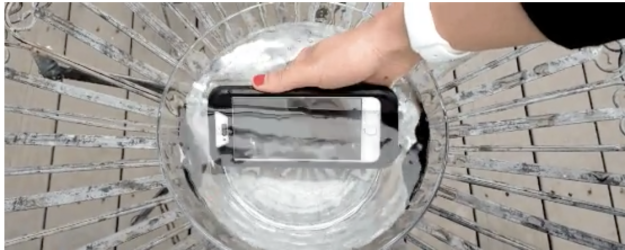
手機若是在關機的狀態下進水的話,絕對不要開機,這樣很容易造成短路,如果有使用手機殼的話先拔除,將手機外部的水擦乾,再盡量把裡面的水甩出來,之後把手機放進生米裡面或是包進防腐劑裡;但如果是開機狀態時進水,可以打開螢幕檢查,但是整個過程中最好是祈禱不要有任何通知,否則很有可能會故障。
▼5. Home鍵故障。
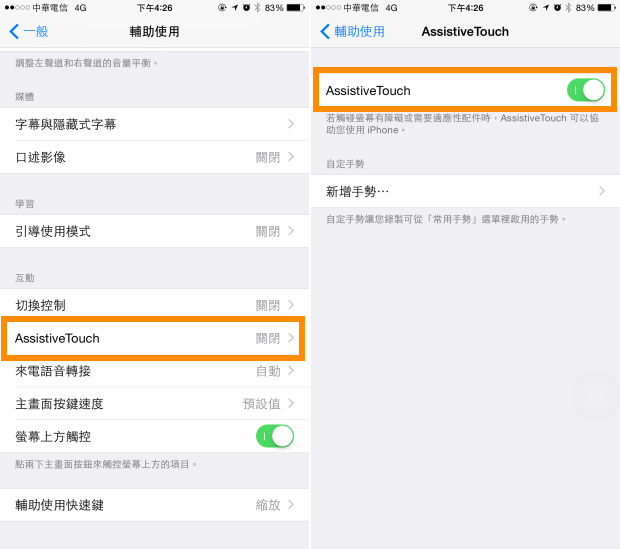
有不少iPhone用戶的iPhone在使用較多年後,會出現Home鍵故障的情形,如果不想花錢換一顆Home鍵的話,可以到輔助使用中開啟Assisitive Touch,如此一來就算不按Home鍵也能操作,而這項功能原本是開發給手指無力按壓Home鍵的使用者所使用的。
▼6. 無法連接Wifi。
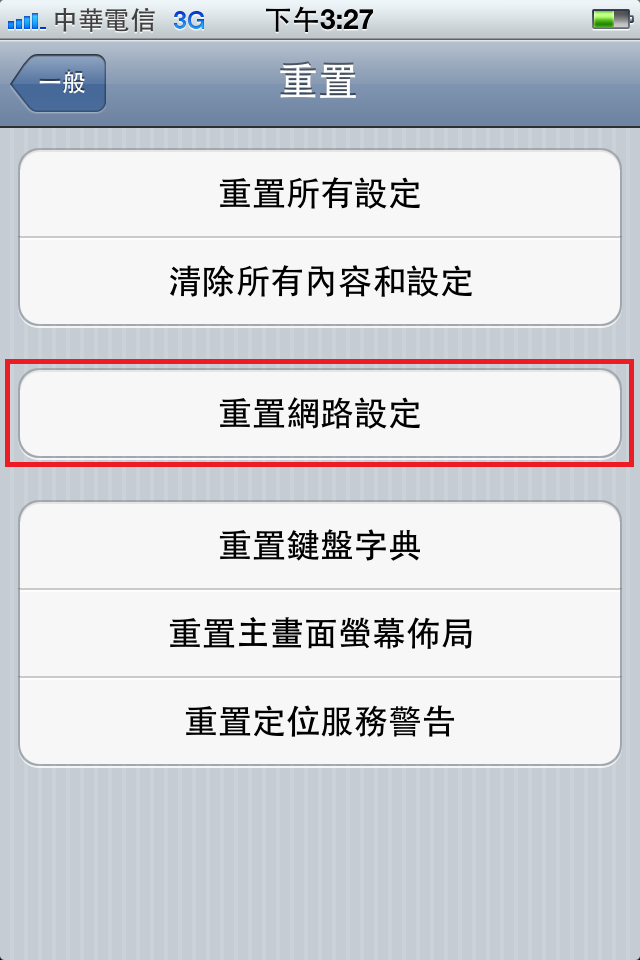
如果檢查過確認不是Wifi的問題的話,先到設定中的Wifi去找到要連接的Wifi,按下忘記此網路設定後再重新連接Wifi,如果還是不行的話,到設定中的重置,按下重置網路設定,手機會刪除所有已儲存的Wifi,最後這招是在Wifi顯示滿格但依然無法連線時再使用。
▼7. 忘記解鎖密碼。
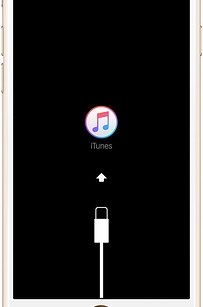
如果真的完全忘記密碼,可以移除所有東西後再重新啟動,但如果手機裡有『Find My iPhone』的話,可以試試看使用iCloud或是連接電腦,同時按住Home鍵與電源鍵直到這個畫面出現,再用電腦來做設定或是恢復。
▼8. iPhone不慎遺失。
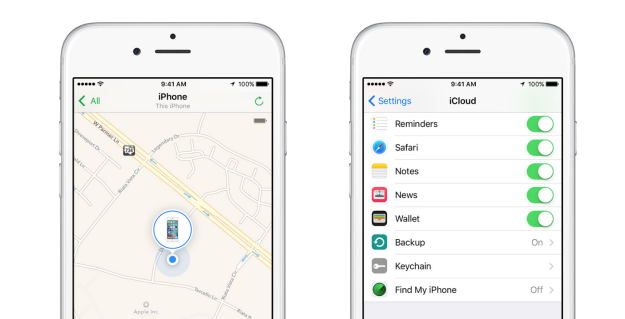
如果有開啟內建Find My iPhone功能的話,可以先登入iCloud.com選擇『所有裝置』後選擇遺失的裝置,因為在遺失模式下的iPhone會被一組密碼保護,當尋獲時會要求輸入電話號碼解鎖;如果沒有開啟Find My iPhone功能的話,就只能先打電話給電信公司要求停機並封鎖手機,以防被不肖人士利用;如果真的找不回來而手機裡又有重要資料的話,也可以清除全部的內容和設置,這是最後手段,因為一旦使用後就無法再進入Find My iPhone了。
這幾個自救的招數都很簡單,但卻是大家常常會遇到的,下次再遇到的話可以先自己試試看,但如果問題真的太嚴重的話,記得要找評價好而且是專業的專門維修店送修喔!趕快把這些自救招數分享出去,讓更多人看看吧!
来源:cocomy
